Integración: configuración de cuentas de retenciones y centros de costos
En este manual encontrarás cómo realizar la integración de los pasos tres y cuatro configuraciones, cuentas de retenciones y centros de costos en nuestro módulo de Cuenti Contable.
Recuerda que en el menú lateral izquierdo vas a contabilidad, seleccionas la ventana de integración y allí verás el botón de ingreso al módulo contable.
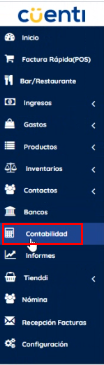
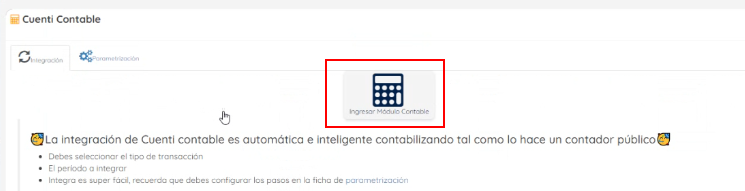
Paso tres
En el módulo administrativo presionas en parametrización y das clic en el paso tres configurar retenciones.
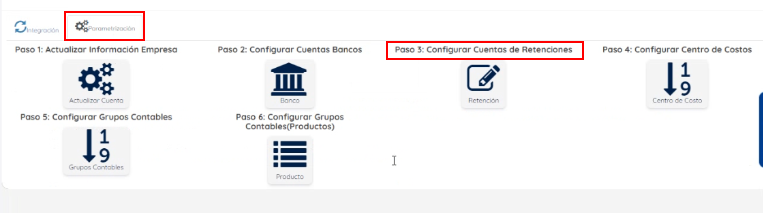
Allí verás el maestro de retenciones que trae predeterminado el módulo de cuenti, editarás solo las retenciones que manejes.
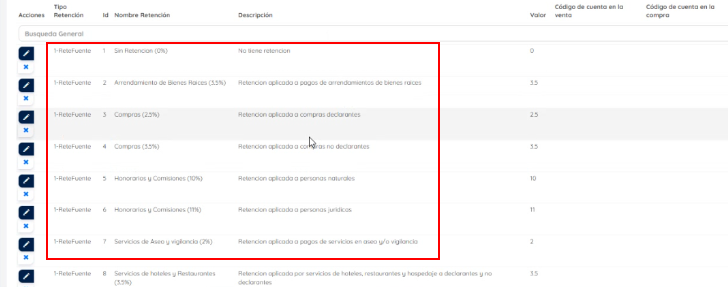
Das clic en el lápiz y te permite agregar una cuenta en venta y en compra.
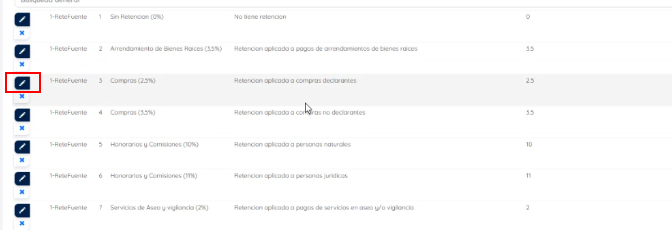
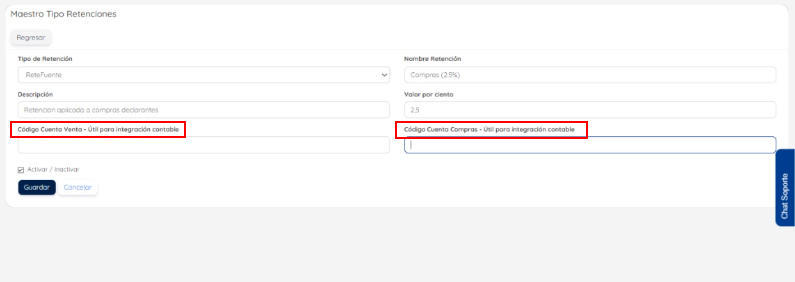
Estas cuentas las crearás primero en el módulo de Cuenti Contable en la pestaña de cuentas, presionas en agregar:
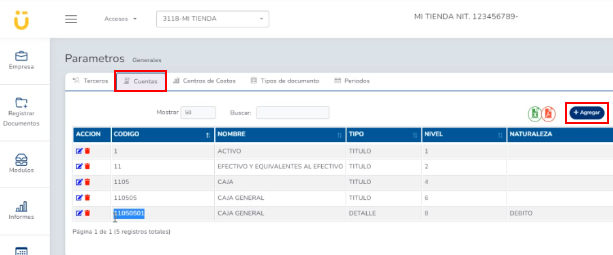
- Creas la cuenta de retención en venta, seleccionas el módulo al que pertenece en e indicamos la tarifa de la retención y guardas.
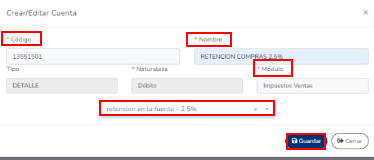
- Luego creas la cuenta de la retención en compra, agregas un nombre, el módulo al que pertenece y la tarifa que maneja y guardas.
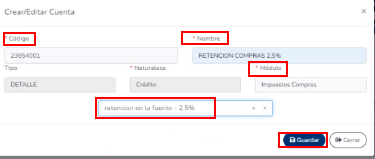
Una vez creadas copias los códigos de venta y compra y vas al módulo administrativo:
Una vez en el módulo pegas la cuenta en venta, luego en compra y guardas.
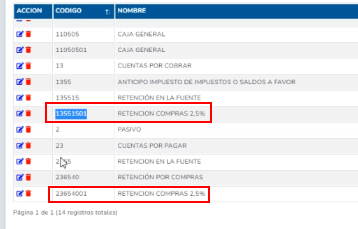
Nota: recuerda realizar este proceso con cada uno de los conceptos que manejes en tu empresa.
Paso cuatro
Regresas y das clic al paso cuatro configurar centros de costos.
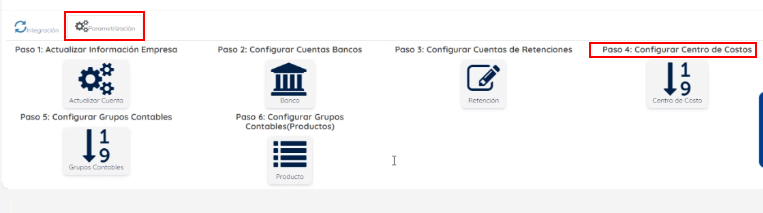
Allí también verás los centros de costos que se manejan en el módulo administrativo.
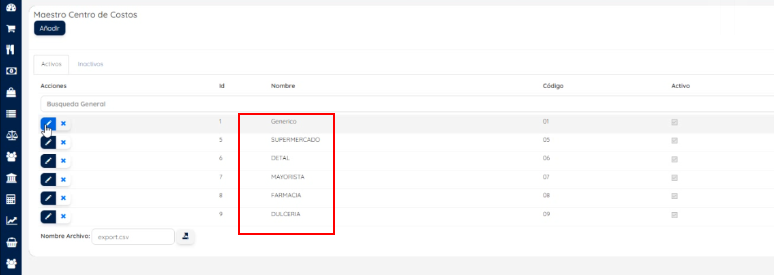
Para realizar la integración con el módulo contable presionas en el lápiz y le agregas un código personalizado y guardas.
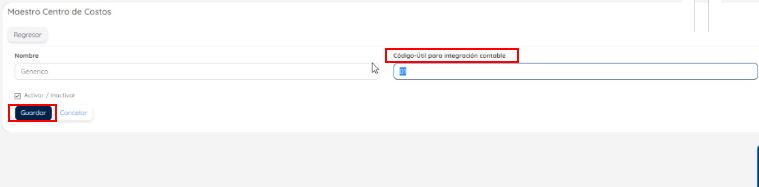
Nota: este código servirá para hacer la integración con el módulo contable, este proceso se debe realizar con todos los centros de costos que manejes en el módulo administrativo.